老白菜装机版安装win10系统教程
来源:www.laobaicai.net 发布时间:2016-06-29 10:32
据今年四月份的微软Windows市场报告显示,win10系统的占有率已经达到30%,远超过win8系统的市场占有率,可见win10系统已经捕获了不少用户的芳心。如果你还不知道win10系统是什么样子的,是不是有些out了呢?下面就和大家分享老白菜u盘装win10系统教程。
准备工作:
1、检查电脑硬盘模式为ahci
2、制作一个老白菜u盘启动盘
3、从网上下载win10原版iso镜像,并拷贝到老白菜u盘中
开始安装:
1、将制作好的老白菜u盘插入电脑,重启,待开机第一画面显示时,按下启动热键进入u盘启动项选择界面,选择以“usb”开头的选项,按回车,如下图所示:
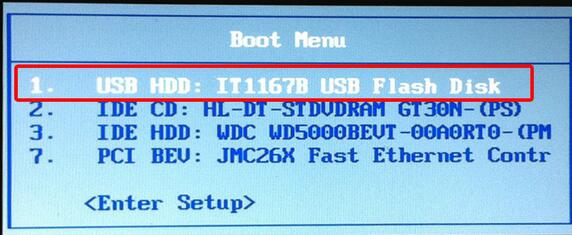
2、成功来到老白菜主菜单,移动光标选择“【02】运行老白菜Win8PE防蓝屏版(新电脑)”回车确认,如下图所示:
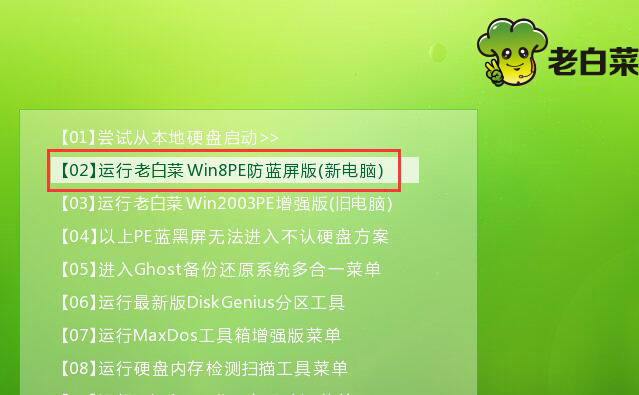
3、打开老白菜PE一键装机工具,点击“浏览”把win10原版iso镜像添加进来,选择c盘为安装盘,点击确定,如下图所示:
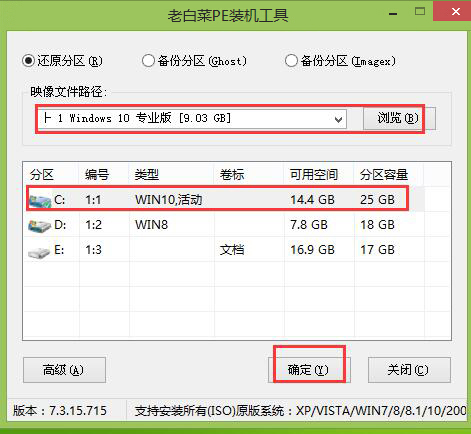
4、接着在弹出的提示框点击确定,然后耐心等待系统还原过程,如下图所示:

5、接着系统会自动重启,然后进入自动安装过程,如下图所示:
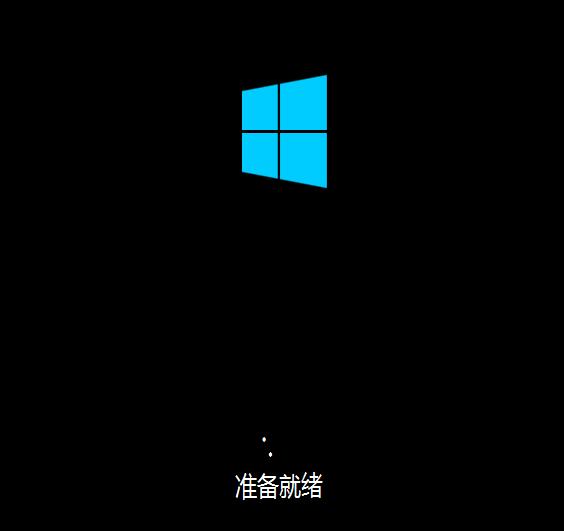
以上就是老白菜装机版装win10系统教程,如果你还是新手,不懂得怎么使用u盘装系统,不妨参考以上教程尝试着操作。
推荐阅读
"老白菜电脑系统维护必备神器"
- 老白菜电脑装机维护好工具 2025-07-28
- 老白菜U盘启动盘:电脑装机维护的实用利器 2025-07-25
- 联想小新 Air 14 2022版笔记本安装win10系统教程 2024-05-07
- 戴尔灵越14 Pro 2022版笔记本安装win7系统教程 2024-05-07
红米Book Pro 14 锐龙版 2022笔记本安装win11系统教程
- 联想IdeaPad 15s 2022版笔记本安装win7系统教程 2024-05-05
- 联想小新 Pro 14 2022 锐龙版笔记本安装win11系统教程 2024-05-05
- 外星人X14 R1笔记本使用老白菜u盘一键安装win10系统教程 2024-05-05
- 华为MateBook D 15 2022版笔记本安装win7系统教程 2024-05-04
老白菜下载
更多-
 老白菜怎样一键制作u盘启动盘
老白菜怎样一键制作u盘启动盘软件大小:358 MB
-
 老白菜超级u盘启动制作工具UEFI版7.3下载
老白菜超级u盘启动制作工具UEFI版7.3下载软件大小:490 MB
-
 老白菜一键u盘装ghost XP系统详细图文教程
老白菜一键u盘装ghost XP系统详细图文教程软件大小:358 MB
-
 老白菜装机工具在线安装工具下载
老白菜装机工具在线安装工具下载软件大小:3.03 MB










